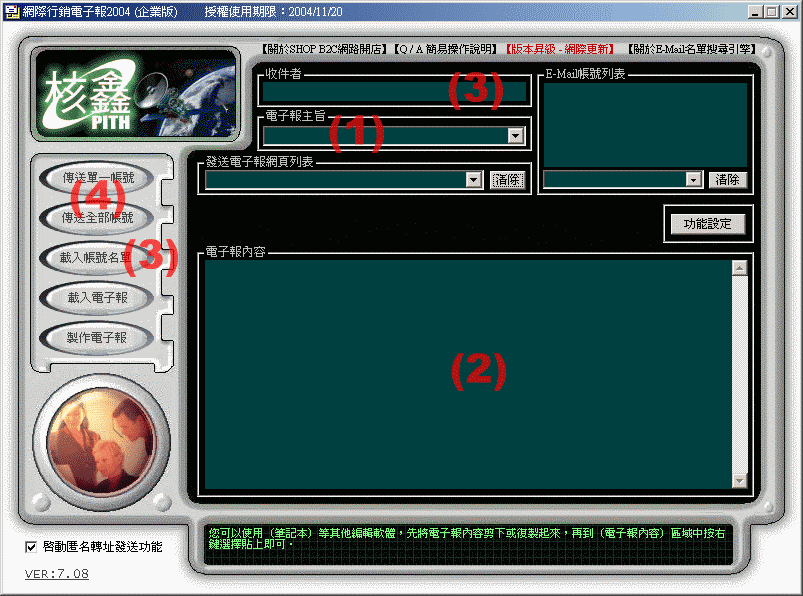
// 網際行銷電子報 - 企業版 【簡易操作說明】 //
一.以純文字模式發送電子報
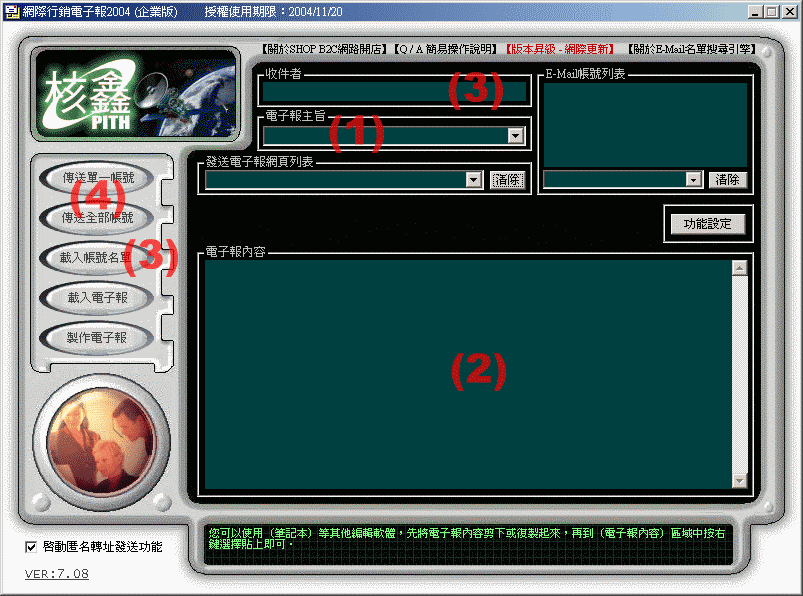
(1).填寫欲發送的電子報主旨名稱
(2).填寫欲發送的電子報文字內容(您也可以自行在文字介紹中,加入html語法指令)
(3).填寫收件者的e-mail信箱帳號,或是載入e-mail名單資料庫檔案( 例:c:\pithshop\*.txt)
(4).選擇執行〔傳送單一帳號〕或〔傳送全部帳號〕將電子報資料傳送到收件者的電子信箱
二.以圖文並茂的網頁模式發送電子報
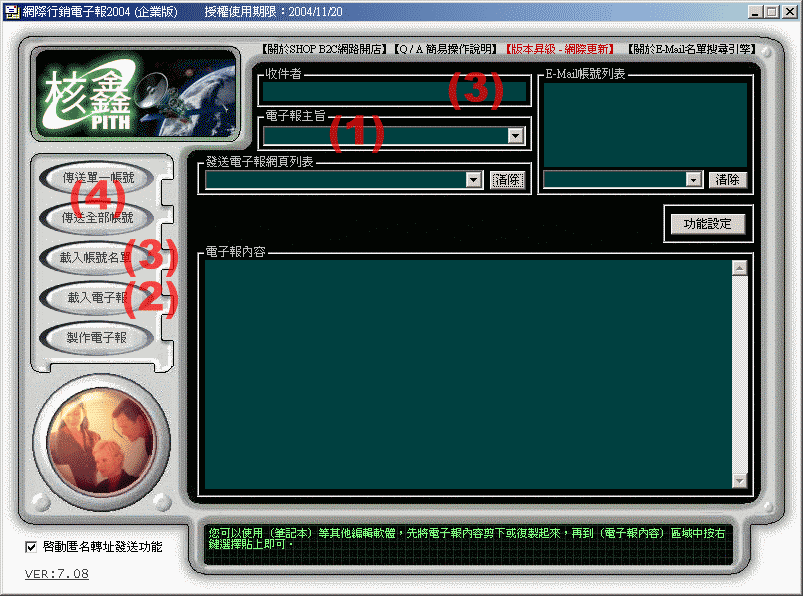
(1).填寫欲發送的電子報主旨名稱
(2).載入您所製作好的廣告電子報網頁檔案(*.htm),您也可以透過系統所提供的〔製作電子報〕功能為製作
(3).填寫收件者的e-mail信箱帳號,或是載入e-mail名單資料庫檔案( 例:c:\pithshop\*.txt)
(4).選擇執行〔傳送單一帳號〕或〔傳送全部帳號〕將電子報資料傳送到收件者的電子信箱
*.由於系統巳將電子報網頁內容載入,〔電子報內容〕欄位請勿填寫任何資料
三.製作圖文並茂的廣告電子報
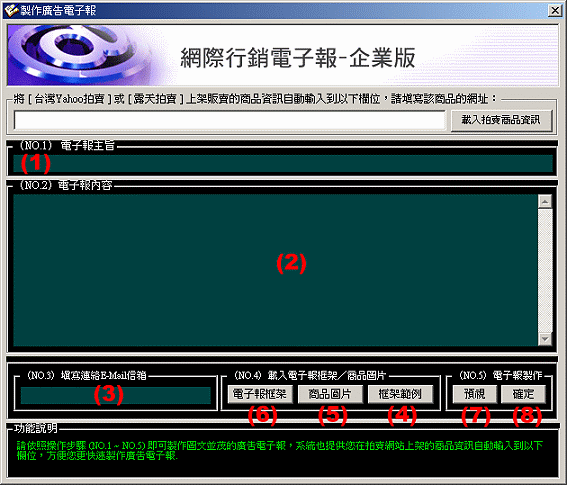
製作廣告電子報 (EDM) 操作步驟:
(1).請填寫〔電子報主旨〕 內容
(2).請填寫〔電子報內容〕 資料〔您可以自行加入html語法指令〕
(3).填寫 〔訂購單回覆E-Mail信箱 或 超連結網址〕 的內容,系統將提供訂購單表格,如果收件者客戶對您的
商品有興趣,將會訂購單資料傳送到您指定的e-mail信箱中
(4).執行〔框架範例〕系統提供每個框架範本網頁,讓您預視對照選擇您所要載入的〔框架檔案〕
(5).執行〔電子報框架〕 按鈕選擇載入電子報框架(*.px3)
(6).執行〔商品圖片〕
按鈕載入您的商品廣告圖片,如果沒有商品圖片請跳過該步驟
(7).執行 〔預視〕 按鈕瀏覽製作完成的電子報網頁內容,如果您不滿意電子報外觀請重覆執行〔第5步驟〕即可,
預視製作的電子報檔案名稱為 Temp.htm (例:c:\pithshop\temp.htm),您可以使用網頁編輯軟體自行修改.
(8).執行〔確定〕
按鈕系統將您的〔商品圖片〕傳至本公司網路主機中,並且系統會詢問您是否要加裝〔計數器〕/
〔聯絡表單〕/〔取消定閱〕到您的電子報之中,收件者瀏覽時會自動顯示出來,如果
您是自行製作的電子報廣告網頁,
有關於圖片顯示的部份您要自行指定到存放圖片的網站位址才能顯示出來.
例如:<IMG SRC="dm2.gif" WIDTH="550">
要修改成<IMG SRC="http://存放圖片的網站位址/dm2.gif" WIDTH="550">
*您可以到 yahoo, pchome
申請免費網站空間存放您的商品圖片檔案
四.功能設定說明
| NO | 名稱 | 說明 |
| 1 | 【回流郵件檢測】 |
您可以設定每發送幾封電子報後,寄送回流信(寄件人電子信箱)檢測發信狀況給自己,了解整體的郵件發送情形。 |
| 2 | 【定時發送功能】 |
系統將依照您所指定的時間進行發送,同時請將您的E-Mail名單及電子報網頁載入完成。 |
| 3 | 【啟動檔信剋星】 |
系統將會針對您的電子報內容進行變更設定,例如:修改連結網址.連結圖片.加入即時中文新聞字串.....等,降低被檔信的機率。 |
| 4 | 【E-Mail名單歸類】 |
發信過程中系統會將成功及失敗的名單,分別寫入不同的文字檔方便管理,該項功能只限於使用〔DNS發信模式〕才能使用,如需開啟成功的E-MAIL名單檔案請點選Okmail.txt,失敗的E-MAIL名單檔案請點選Dellist.txt。 |
| 5 | 【發信間隔秒數】 |
請依照您的ADSL上傳頻寬及電子報網頁檔案容量大小,設定最佳化的發送間隔秒數,建議設定由慢到快。 |
| 6 | 【查詢訂購單】 |
您的電子報網頁有加裝〔聯絡表單〕時,收件者對您的內容有趣興,填寫送出〔聯絡表單〕之後;系統會將資料寫入到資料庫,並且也會發送郵件給您;您也可以按下【查詢訂購單】檢視資料。 |
| 7 | 【取消訂閱】 |
您的電子報網頁有加裝【取消訂閱】時,當客戶不想再收到您的電子報時,輸入電子信箱送出後,系統會將該E-Mail帳號記錄,列表顯示不想再收到您的電子報的E-Mail信箱。 |
| 8 | 【檢視瀏覽率】 |
您的電子報如果有加裝【計數器】,收件人只要有看過您的電子報內容,會記錄顯示目前巳閱讀的瀏覽人數。 |
| 9 | 【計數器歸零】 |
您的電子報如果有加裝【計數器】,會將目前的瀏覽人數歸零重新計算。 |
| 10 | 【發信模式】 |
DNS發送模式:*不需要使用ADSL業者之外寄郵件伺服器主機轉寄發送,直接將您的個人電腦變成架設發信郵件主機,由您的電腦發送到收件者的E-Mail信箱之中,並且可以記錄郵件帳號發送成功或失敗的情形,對於發信過程掌控的程度比較高,由於是使用您的網路上傳頻寬進行發送,對於您的網路環境要求的程度比較高.(建議:某些ADSL業者有特別針對使用浮動IP所發送的電子郵件有所擋信限制,請切換使用上傳頻寬較佳的ADSL多組固定IP進行發送效果最好,第四台Cable
Modem及社區頻寬上網的客戶較不宜進行大量發送)。
SMTP發送模式:*使用您所申請的ADSL公司所提供的SMTP郵件主機信箱帳號,或是其它付費式信箱帳號進行大量發送,該項發信模式過程容易被業者掌控並且發送的郵件數量也會被規範,例如:HiNet電子信箱帳戶有限制每日發送數量 3000封;超過每日發送的數量時就無法進行發送了,使用該發送模式的優點是不管您是使用浮動IP或固定IP發信時都不容易被對方的郵件主機檔信.。 注意:您的SMTP郵件帳號勾選部份表示可以使用該帳號發送,建議您可以多設幾個帳號. 【切 換】:進行廣告郵件發送時,當發送到指定的數量後切換不同的SMTP郵件帳號進行發送,分擔網路頻寬及避免ISP郵件主機查詢到您在進行大量發送.
DNS / SMTP 最佳化發送模式:*依照所要發送的電子郵件帳號所屬之郵件主機的檔信情形,由系統自動判斷該信箱帳號要使用 DNS 或 SMTP 進行最佳化發送模式,降低被對方郵件主機檔信的情形,建議您先行切換到〔SMTP發送模式〕試寄給自己進行測試,確認發信無誤後再設定使用該項發信模式。
|
| 11 | 【E-Mail名單分割】 | 將指定的E-Mail名單資料庫檔案,依照您要切割的筆數進行分割,例如:20萬筆的E-Mail名單檔案分割為2萬筆10個檔案,完成後將會建立在安裝目錄中。 (例如:C:\PITHSHOP) |